Schiță filtru video: abordare diferită pentru a adăuga filtru la videoclip
Ați văzut vreodată un videoclip care seamănă cu un desen sau ați schițat unul? Vă întrebați ce filtru este folosit pentru a obține acest aspect? Pentru a răspunde la întrebarea dvs., acel filtru se numește schiță. O schiță este un desen brut sau o pictură în care un artist își notează ideile inițiale. Mai trebuie finalizat, dar părțile au fost evidențiate. În videoclip, o schiță este un filtru care schimbă întregul aspect al videoclipului original într-o versiune de desen în creion. Videoclipul tău s-ar transforma într-un aspect de schiță sau într-o versiune de desen în creion? Dacă da, continuați pentru a afla cum să adăugați un filtru de schiță la videoclipul dvs. într-o abordare diferită. Această postare vă va oferi ceea ce aveți nevoie pentru a vă îndeplini obiectivul de a avea o ieșire video cu aspect de schiță.
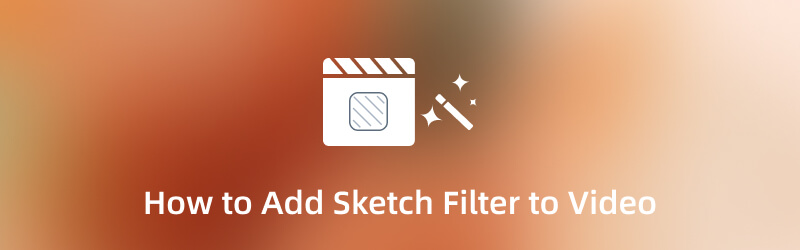
CONȚINUTUL PAGINII
Partea 1. Ce este Sketch Filter
Un filtru de schiță este similar cu schițele obișnuite sau picturile pe care le vedem personal. Este o lucrare neterminată, dar unele părți sunt evidențiate și trebuie făcute ulterior. În editarea video, un filtru de schiță este utilizat pentru a se aplica unui videoclip pentru a-l face să arate ca un desen. Acesta vă va transforma conținutul video într-o versiune de desen în creion. Filtrul de schiță este de obicei accesibil pentru diferite aplicații cu o secțiune de filtru încorporată și are o mulțime de tipuri aplicate sub el. Dacă doriți ca videoclipul dvs. să arate ca o piesă de artă, puteți conta pe aceasta.
Partea 2. Cum să adăugați filtru de schiță la video offline
În prezent, sunt lansate multe aplicații care pot fi accesate online sau offline. Nu ți-ar mai fi greu să cauți deoarece există multe aplicații accesibile pe care le poți găsi online. Dacă ești în căutarea unei aplicații, este mai bine să o poți folosi chiar dacă nu ești conectat la internet. Cu aceasta, puteți utiliza aplicația fără internet pentru a-și încărca funcțiile și a obține produsul fără probleme. Această parte va oferi aplicațiilor un filtru de schiță încorporat pe care îl puteți utiliza și adăuga la videoclipul dvs. Pentru a le cunoaște, treceți la următoarele informații.
1. Vidmore Video Converter
Dacă doriți un program care să funcționeze fără internet, vă puteți baza Vidmore Video Converter. Acest program nu necesită să vă conectați la o conexiune la internet pentru a vă atinge obiectivul. Singurul lucru pe care trebuie să-l faceți este să descărcați programul pe computer. De asemenea, este mai bine să editați folosind un ecran mai mare pentru a vedea modificările. Acest program are o interfață ușor de utilizat și ușor de utilizat și de stăpânit. Nu trebuie să fii un editor experimentat pentru a utiliza acest program. Chiar dacă sunteți începător în acest domeniu, puteți controla rapid funcțiile încorporate și instrumentele de editare. Lucrul bun despre acest program este că are numeroase funcții încorporate, cum ar fi un convertor, teme gata făcute și creatori de colaje. De asemenea, are o secțiune în care se află instrumente suplimentare pe care le puteți accesa. În plus, are o secțiune de filtru, în special un filtru de schiță, pe care îl puteți adăuga la videoclipul dvs. Pentru a ști cum să realizați o versiune de desen în creion a videoclipului dvs. folosind efectul de schiță, treceți la pașii prezentați.
Pasul 1. Descărcați și instalați Vidmore Video Converter
Pentru a avea acces complet, descărcați și instalați programul pe desktop. După procesul de instalare, deschideți programul pentru a începe procedura.
Pasul 2. Adăugați videoclipul dvs
Odată ce programul este deschis, ecranul dvs. este deja în MV fila. Pentru a încărca videoclipul, apăsați pe (+) și va deschide folderul desktop. Selectați un videoclip din dosarul dvs. pentru a adăuga un filtru de schiță. După aceea, videoclipul dvs. este adăugat la cronologie și puteți vedea videoclipul redat pe ecranul de previzualizare.
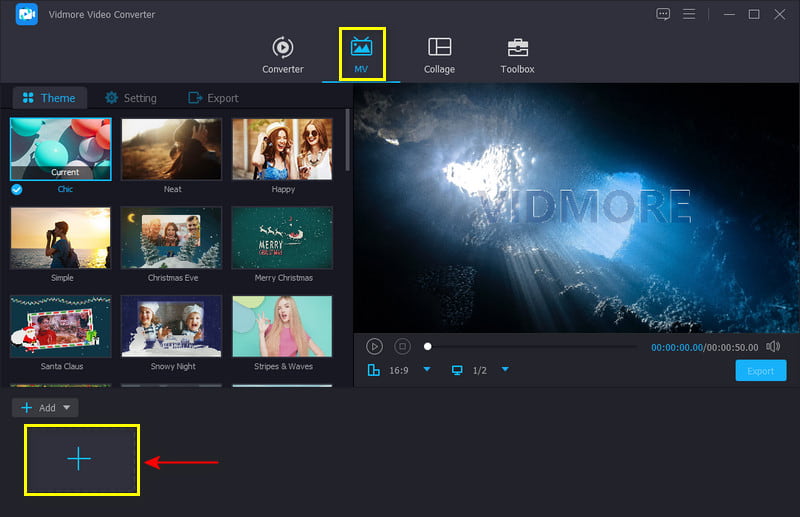
Pasul 3. Adăugați efecte la videoclipul dvs
Loveste Editați | × butonul de deasupra fișierului video, direcționându-vă către o altă fereastră de ecran. Din bara de meniu de sus, mergeți la Efect și filtru secțiune. Din această secțiune, veți vedea ecrane plasate din stânga și din dreapta. În stânga este videoclipul original, iar în dreapta veți vedea modificările pe care le-ați făcut în timpul editării. Mergeți la secțiunea Filtre și căutați Schiță pentru a-ți atinge scopul. Filtrul de schiță este plasat pe primele patru filtre disponibile din secțiune. Faceți clic pe filtrul Schiță și vedeți modificările pe ecranul de previzualizare din dreapta. În plus, puteți modifica efectele de bază trăgând punctul de pe bara de linii de la stânga la dreapta. Odată mulțumit de aspect, faceți clic pe O.K pentru a salva modificările.
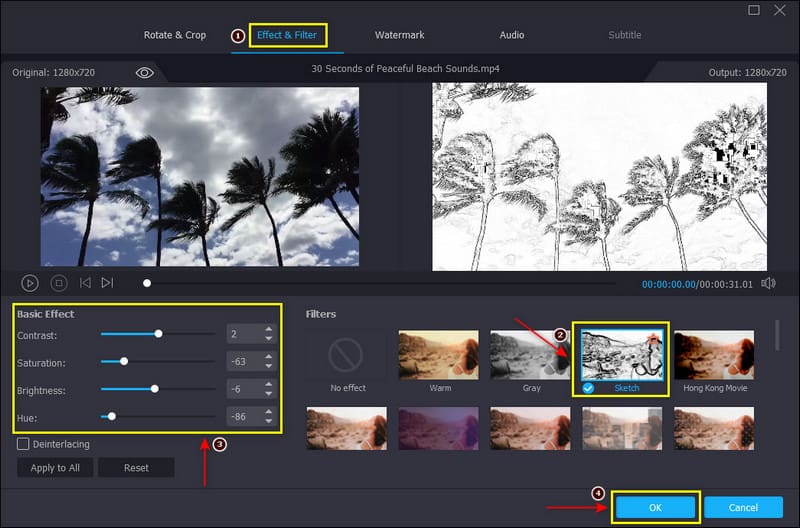
Pasul 4. Exportați videoclipul
După ce ați terminat, faceți clic pe Export butonul din colțul din dreapta jos al interfeței pentru a salva videoclipul cu filtrul de efect de schiță.
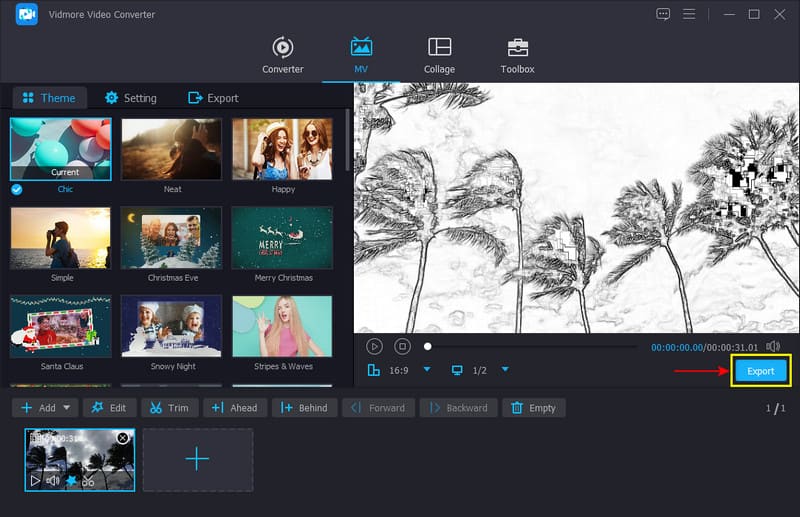
2. Snapchat
Snapchat este o aplicație pentru comunicare și realizarea de fotografii și videoclipuri. Are o cameră încorporată care permite utilizatorilor să facă fotografii și videoclipuri. De asemenea, are încorporate milioane de filtre pe care le poți folosi și aplica videoclipului tău. Un filtru pe care îl puteți accesa din această aplicație este filtrul de schiță. Dacă doriți să știți cum să adăugați un filtru video schiță folosind această aplicație, urmați pașii furnizați.
Pasul 1. Deschideți aplicația Snapchat folosind dispozitivul mobil și vă va duce la secțiunea cameră.
Pasul 2. Pe ecran, faceți clic pe Zâmbet pictograma de lângă butonul camerei. Apoi, faceți clic pe Explora butonul pentru a căuta filtre. În bara de căutare, introduceți Schițăși alegeți un filtru Schiță pe care îl preferați. După aceea, faceți un videoclip cu dvs. sau despre împrejurimile dvs. folosind filtrul de schiță.
Pasul 3. După ce ați terminat, faceți clic pe salva butonul pentru a exporta videoclipul în galeria telefonului.
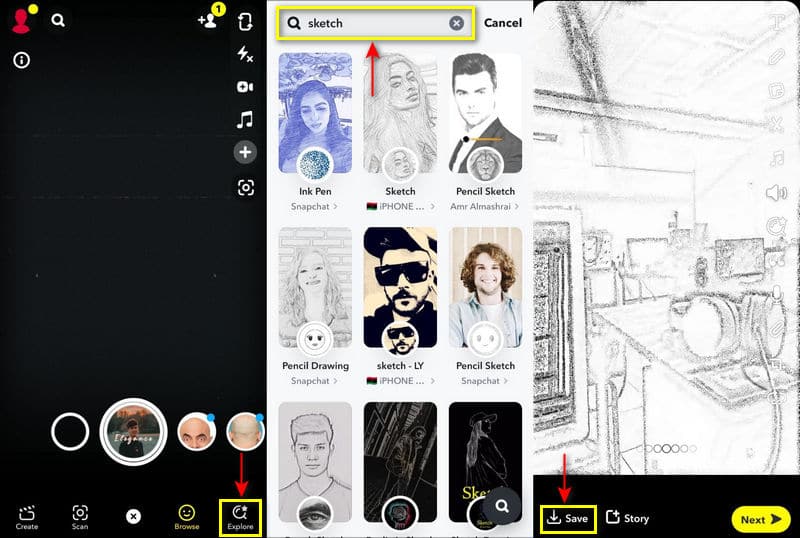
Partea 3. Cum să adăugați filtru de schiță la videoclip online
Dacă doriți să adăugați un filtru de schiță online, vă puteți baza pe Capcut Free Online Video Editor. Această platformă de editare bazată pe web este folosită pentru a crea și edita videoclipuri gratuit. Puteți crea uimitor folosind acest instrument online, indiferent dacă sunteți începător sau profesionist. Acest instrument bazat pe web are efecte încorporate care includ efecte de schiță. Urmați pașii prezentați pentru a afla cum să adăugați efecte de schiță folosind acest instrument.
Pasul 1. În primul rând, vizitați site-ul oficial pentru a avea acces complet. Apasă pe Editați un videoclip gratuit acum butonul de pe interfața principală pentru a vă direcționa către secțiunea de editare. După aceea, faceți clic pe (+) de sub pânza goală și Crea buton.
Pasul 2. Odată ajuns în secțiunea de editare, faceți clic pe Încărcare buton, Local, apoi selectați un videoclip din dosarul dvs. După aceea, îndreptați-vă spre Efecte sectiune, cauta Comic și apoi alegeți Schiță alb-negru filtru. Odată terminat, puteți vedea modificările pe ecranul de previzualizare.
Pasul 3. Odată stabilit, faceți clic pe Export butonul pentru a salva videoclipul editat cu efectul de filtru schiță.
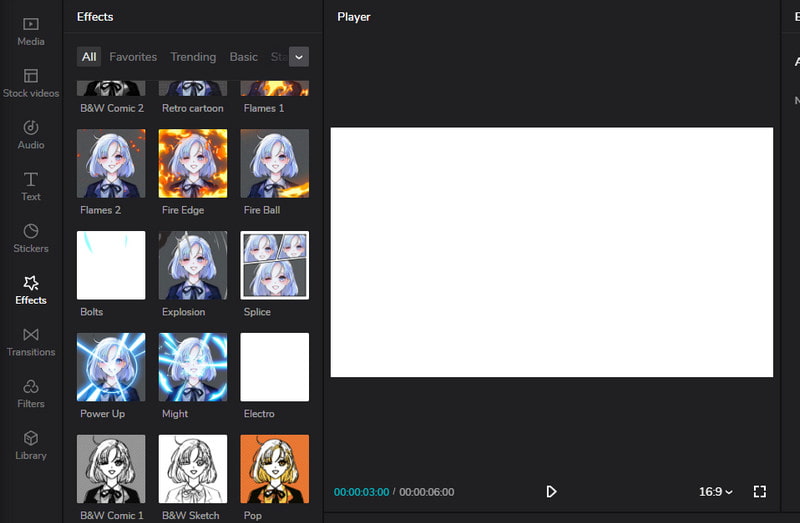
Partea 4. Întrebări frecvente despre filtrul de schiță video
Ce este filtrul Sketch în Photoshop?
Filtrul Sketch a fost introdus inițial în Photoshop CS6 ca parte a grupului de filtre Oil Paint. Puteți vedea filtrul Schiță sub Filtru și apoi secțiunea Vopsea în ulei. Dar dacă utilizați versiunea ulterioară a aplicației, puteți găsi filtrul Schiță sub Filtru, apoi este Artistic și apoi Schiță.
Care sunt tipurile de filtru de schiță în Photoshop?
Basorelieful, Cărbunele, Pixul grafic, Hârtia de notițe, Tencuiala și Ștampila sunt unul dintre filtrele de schiță disponibile în Photoshop.
Cum folosești filtrele de schiță pe Instagram?
Mergeți la secțiunea de filtre a Instagram, faceți o fotografie folosind un alt filtru, faceți clic pe nume și apoi treceți la Încercați efectul. După aceea, veți vedea Browser Effects, unde veți căuta Sketch Face.
Concluzie
În zilele noastre, puteți adăuga și aplica diferite filtre pentru videoclipul dvs. Dacă doriți să schimbați aspectul videoclipului dvs. cu ceva ce doriți, puteți conta pe filtre. Acesta va schimba întregul aspect al videoclipului dvs. dacă aplicați un filtru. În această postare, ați învățat cum să aplicați a schiță video filtrați folosind instrumente offline, online și mobile. Obțineți versiunea de desen în creion a videoclipului dvs. folosind un filtru de schiță cu instrumentele de mai sus.



